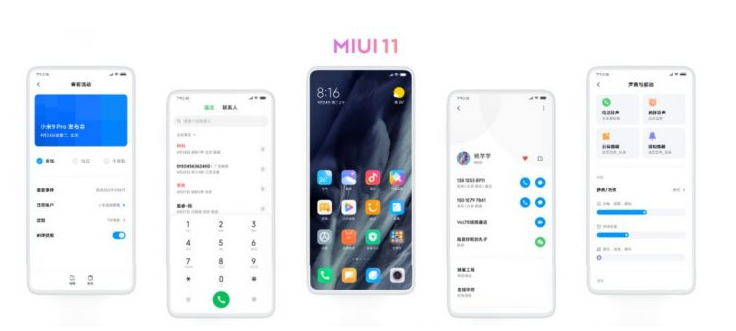Самсунг + је стао - како то можете поправити

Самсунг + Апликација је у основи апликација која корисницима Самсунг паметних телефона омогућава једноставан приступ забавном садржају. Момци можете да играте игре, научите пуно нових ствари, гледате занимљиве видео записе и многе друге ствари. Међутим, као и било која друга апликација, и ова може да престане да реагује и можда ћете видети поруку да је Самсунг + престао. У овом чланку ћемо разговарати о томе како је Самсунг + стао - како то можете поправити. Почнимо!
Самсунг + је стао : Шта то значи?
Сама порука о грешци је као дан заправо јасна. Подразумијева апликацију која је залупила.
Корак по корак упутства за поправак поруке Самсунг + је зауставио.
Као илустрацију користимо „Самсунг Галаки“, будући да свесни тога представљамо касно издање. У сваком случају, можда ћете видети сличну поруку о грешци у вези са другим апликацијама. У том случају можете да пратите средства испод суббинга Самсунг Галаки и за своју апликацију.
„Шокантно, самсунг + је стао је заправо проблем са производом, што углавном може значити да ћете бити подстакнути да ресетујете индустријски погон. За неке појединце ово се такође решило проблема; Али, радећи то, изгубићете и све неподржане информације, као и алтернативе за прилагођавање.
У свим једнаким стварима, деинсталирање и поновно инсталирање апликације или брисање резерве ће заправо бити. По правилу се бавите проблемом сламања апликација, а да чак ни не ресетујете уређај.
Самсунг + је стао - како то можете поправити
- Пре свега, отворите Подешавања, идите на Апликације, пронађите Самсунг +, а затим додирните Присилно заустави. Поново отворите апликацију.
- Затим идите на Сеттингс> Аппс> Самсунг +> Стораге и кликните на Цлеар цацхе.
- Отворите Гоогле Плаи продавницу, а затим кликните на икону хамбургера у горњем левом углу екрана. Затим додирните Моје апликације и игре, а затим кликните Ажурирај све.
- Уверите се да имате довољно слободног простора на телефону. Када то не учините, апликације се обично сруше и замрзну. Избришите апликације које више не користите или видео записе и слике за које сте направили резервну копију.
- Сада поново покрените паметни телефон
- Такође, уверите се да имате најновију верзију софтвера. Идите на Подешавања> Систем> Ажурирање софтвера и преузмите најновију верзију.
- Сада уклоните апликацију са уређаја и поново је инсталирајте. Идите на Подешавања> Апликације> Самсунг +, а затим кликните на Деинсталирај. Идите у Гоогле Плаи продавницу, пронађите апликацију, а затим је поново преузмите.
Закључак
Добро, то је било све народе! Надам се да вам се свиђа овај чланак и да ће вам такође бити од помоћи. Пошаљите нам своје повратне информације о томе. Такође ако имате додатних питања и проблема везаних за овај чланак. Затим нас обавестите у одељку за коментаре испод. Ускоро ћемо вам се јавити.
Желим ти леп дан!
Такође погледајте: Набавите иПхоне Емоји за Андроид - роот и нон-роот